- Parte 1. Cómo reducir la velocidad de un video en iPhone con iMovie
- Parte 2. Cómo reducir la velocidad de un video de iPhone en la computadora a través de FoneLab Video Converter Ultimate
- Parte 3. Cómo reducir la velocidad de un video de iPhone con Ezgif
- Parte 4. Preguntas frecuentes sobre cómo ralentizar un video de iPhone
Convierta MPG / MPEG a MP4 con alta velocidad y alta calidad de imagen / sonido de salida.
- Convertir AVCHD a MP4
- Convertir MP4 a WAV
- Convertir MP4 a WebM
- Convertir MPG a MP4
- Convertir SWF a MP4
- Convertir MP4 a OGG
- Convertir VOB a MP4
- Convertir M3U8 a MP4
- Convertir MP4 a MPEG
- Incrustar subtítulos en MP4
- Divisores MP4
- Eliminar audio de MP4
- Convierte videos 3GP a MP4
- Editar archivos MP4
- Convierte AVI a MP4
- Convierte MOD a MP4
- Convertir MP4 a MKV
- Convertir WMA a MP4
- Convierte MP4 a WMV
Descubra cómo reducir la velocidad de un video en iPhone de manera profesional
 Actualizado por Lisa ou / 21 de septiembre de 2022 16:30
Actualizado por Lisa ou / 21 de septiembre de 2022 16:30"¿Puedes ralentizar un video en iPhone?" Sí, absolutamente puedes. Las escenas a cámara lenta en películas y televisión parecen muy interesantes de ver. Desde ralentizar una escena en un momento romántico hasta ver morir lentamente a un personaje importante en una escena de acción. Los videos ralentizados crean un gran impacto en muchos espectadores. La pregunta es, como usuario habitual de iPhone, ¿puedes lograrlo también?
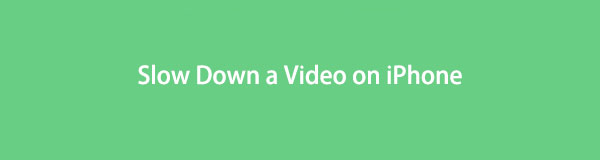
Debe haber una buena razón por la que desea aprender a reducir la velocidad de un video usando solo su iPhone u otros dispositivos normales. Tal vez sea un aspirante a cineasta que aún no tiene suficientes recursos para comprar herramientas profesionales de edición de video. O un estudiante que necesita producir un proyecto de cortometraje en la escuela. O tal vez eres un vlogger y necesitas un efecto de cámara lenta en algunas partes de tu video. Tenemos soluciones increíbles para ti, independientemente de quién seas.
Video Converter Ultimate es el mejor software de conversión de video y audio que puede convertir MPG / MPEG a MP4 con alta velocidad y alta calidad de imagen / sonido.
- Convierta cualquier video / audio como MPG, MP4, MOV, AVI, FLV, MP3, etc.
- Admite conversión de video 1080p / 720p HD y 4K UHD.
- Potentes funciones de edición como Recortar, Recortar, Rotar, Efectos, Mejorar, 3D y más.
En este artículo, le presentaremos las mejores herramientas con pautas simples pero eficientes para ralentizar un video en iPhone. Profesional o no, el resultado de su video tendrá la sensación de un trabajo profesional con las herramientas de edición a continuación.

Lista de Guías
- Parte 1. Cómo reducir la velocidad de un video en iPhone con iMovie
- Parte 2. Cómo reducir la velocidad de un video de iPhone en la computadora a través de FoneLab Video Converter Ultimate
- Parte 3. Cómo reducir la velocidad de un video de iPhone con Ezgif
- Parte 4. Preguntas frecuentes sobre cómo ralentizar un video de iPhone
Parte 1. Cómo reducir la velocidad de un video en iPhone con iMovie
El editor de video al que puede acceder más fácilmente si está usando un iPhone es probablemente el iMovie. Es una aplicación desarrollada por Apple y preinstalada en los dispositivos Apple.
Siga los pasos para ver cómo reducir la velocidad de un video en iPhone:
Paso 1Abra la aplicación iMovie en su iPhone. Si no está instalado en este momento, vaya primero a la App Store y vuelva a instalarlo en su dispositivo. Para reducir la velocidad de un video, toque el botón película mágica pestaña en el Iniciar nuevo proyecto ventana. Seleccione su video, luego toque Crear película mágica para importar el archivo en la aplicación.
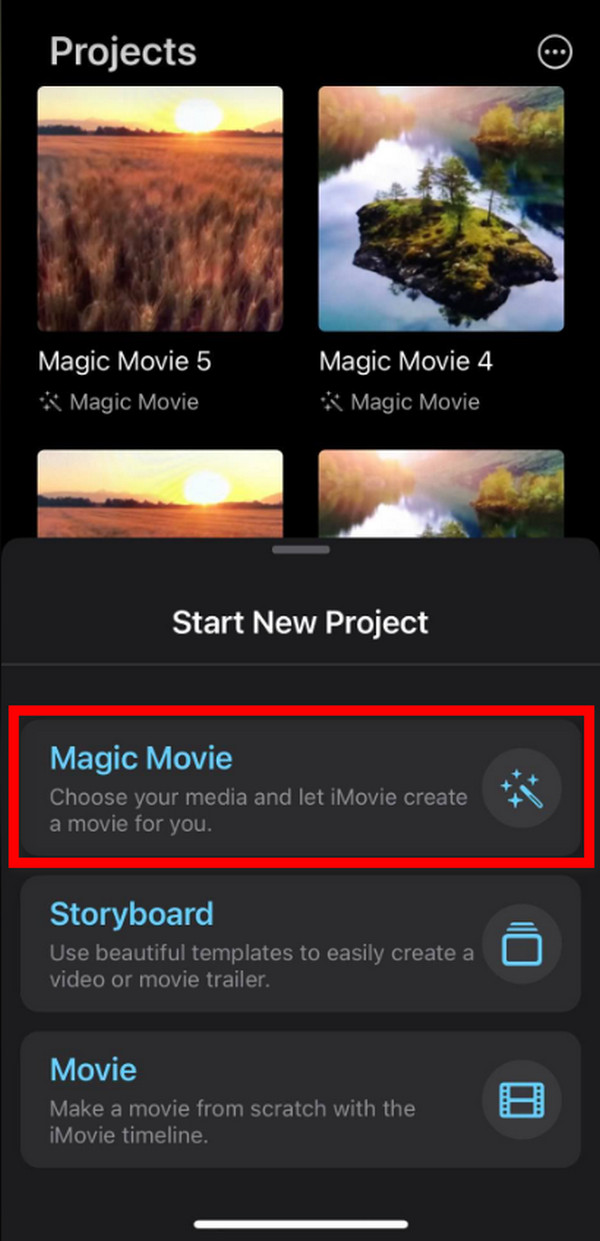
Paso 2Una vez que se cargue el video, toque el ícono del bolígrafo en el lado derecho de la pestaña de video. En las opciones que aparecen, toque Editar clip.
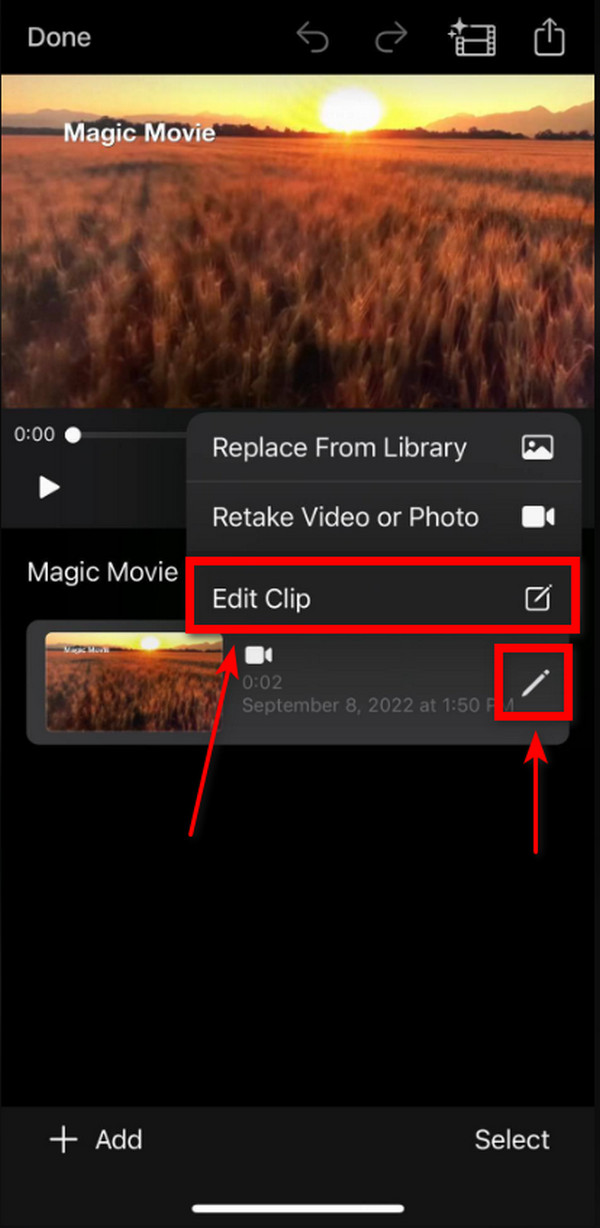
Paso 3En las opciones de edición a continuación, toque el botón Velocidad icono. Puede ajustar la velocidad deslizándose hacia la derecha para que el video sea más rápido y deslizándose hacia la izquierda para reducir la velocidad. Continúe hacia la izquierda hasta que esté satisfecho con la lentitud de su video. Entonces finalmente puedes tocar Atrás > Terminado > Guardar en archivos.
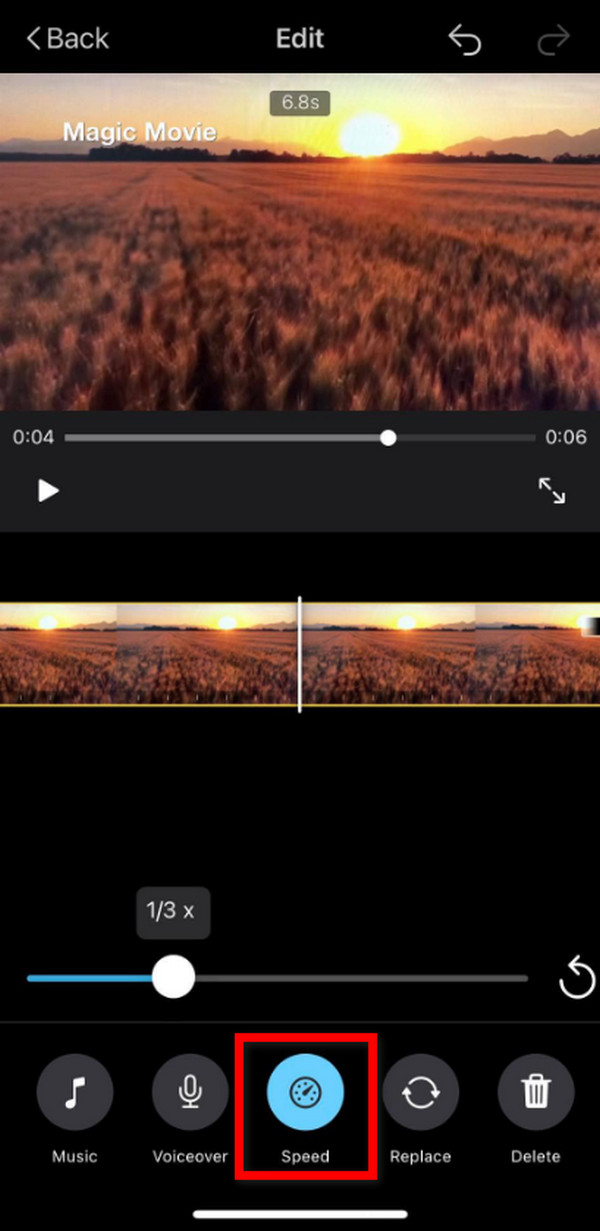
Parte 2. Cómo reducir la velocidad de un video de iPhone en la computadora a través de FoneLab Video Converter Ultimate
Si está buscando una manera de crear una cámara lenta solo con su dispositivo no profesional, aún puede hacer que parezca el trabajo de un profesional con el FoneLab Video Converter Ultimate. La característica principal de este software es convertir videos, pero también pasa como un profesional editor de vídeo debido a sus prominentes características multifuncionales.
Aquí se explica cómo reducir la velocidad de un video de iPhone usando FoneLab Video Converter Ultimate en la computadora:
Video Converter Ultimate es el mejor software de conversión de video y audio que puede convertir MPG / MPEG a MP4 con alta velocidad y alta calidad de imagen / sonido.
- Convierta cualquier video / audio como MPG, MP4, MOV, AVI, FLV, MP3, etc.
- Admite conversión de video 1080p / 720p HD y 4K UHD.
- Potentes funciones de edición como Recortar, Recortar, Rotar, Efectos, Mejorar, 3D y más.
Paso 1Visite el sitio web de FoneLab Video Converter Ultimate. Descargue el software de forma gratuita. Abra el archivo y espere hasta que se complete el proceso de instalación antes de hacer clic en Empezar ahora para lanzar el programa.
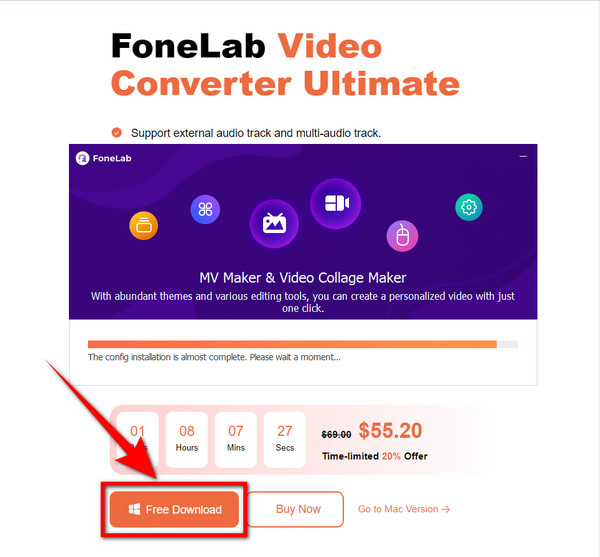
Paso 2En la parte superior de la interfaz del software se encuentran las opciones para convertir video, crear un MV, crear un collage y la caja de herramientas. elige el Caja de herramientas para ver más funciones de edición del programa.
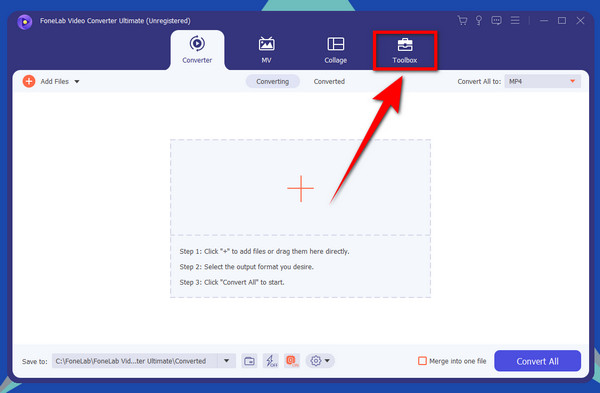
Paso 3Desplácese un poco hacia abajo para encontrar el Controlador de velocidad de video rasgo. Haz clic para abrir. Conecta tu iPhone a la computadora usando un cable USB.
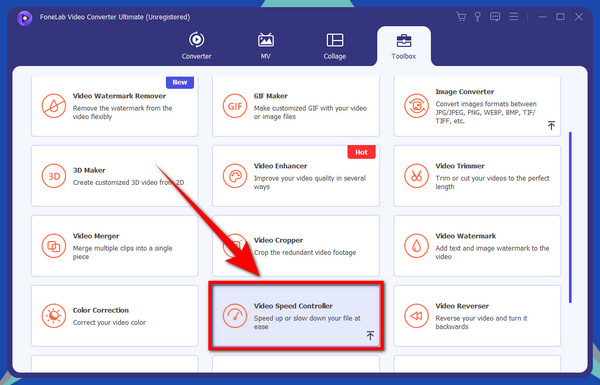
Paso 4Haga clic en el cuadro con el signo más en el medio de la interfaz de FoneLab Video Converter Ultimates. Aparecerá una ventana de carpeta. Como su iPhone ya está conectado, vaya a la carpeta iPhone en su computadora para ver los videos de su iPhone. Seleccione desde allí el video que desea ralentizar, luego haga clic en Abierto para editar el archivo en FoneLab Video Converter Ultimate.
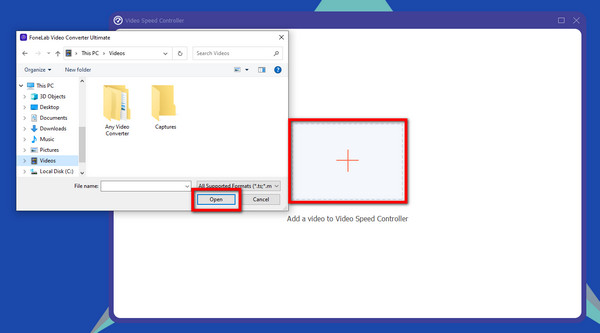
Paso 5Una vez que se importa el video, verá las opciones de velocidad debajo de la vista previa. Elija la velocidad deseada sobre cuánto desea reducir la velocidad o acelerar el video. Cuando esté satisfecho, finalmente puede hacer clic en Exportar para guardar el archivo en su dispositivo.
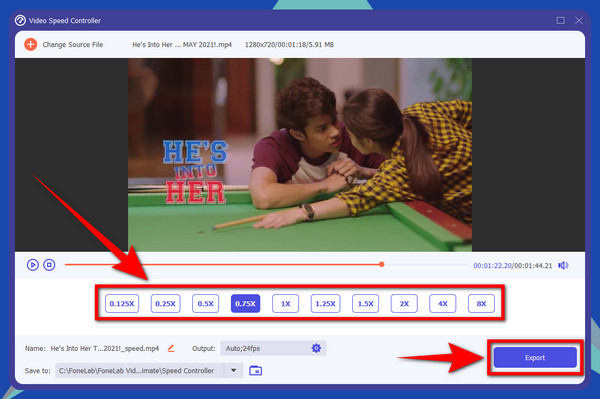
Parte 3. Cómo reducir la velocidad de un video de iPhone con Ezgif
Ezgif es una herramienta en línea que se especializa en editar GIF animados. Además, también podría realizar algunas ediciones básicas en videos, como ajustar la velocidad, silenciar, invertir, cortar, etc.
Paso 1Vaya a ezgif.com y haga clic en el Vídeo a GIF opción. Debajo de Video to GIF hay más funciones de edición. Haga clic en el Velocidad de video pestaña para ajustar la velocidad de su video.
Paso 2En el multiplicador debajo de la vista previa, escriba qué tan lento desea que sea el video en el cuadro. Cuanto mayor sea el número que ingrese, más rápido se volverá el video. Escriba un número más bajo para reducir la velocidad.
Paso 3También hay opciones para silenciar, mantener o cambiar la velocidad del sonido del video. Seleccione las opciones que desea para su video. Luego, haga clic en el ¡Cambia la velocidad del video! boton de abajo. El proceso de desaceleración comenzará automáticamente. Espere unos momentos hasta que el Salida de video aparece Luego, finalmente puede guardar el video ralentizado en su dispositivo.
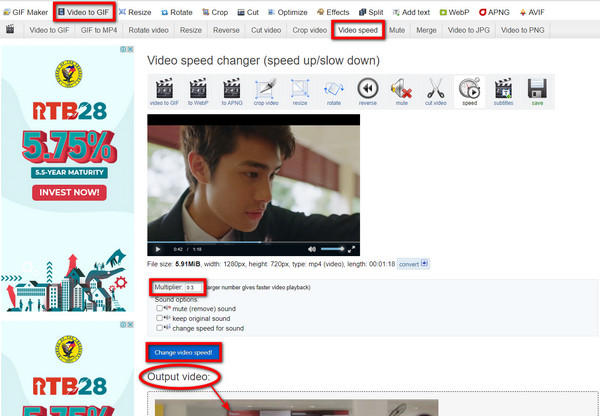
Video Converter Ultimate es el mejor software de conversión de video y audio que puede convertir MPG / MPEG a MP4 con alta velocidad y alta calidad de imagen / sonido.
- Convierta cualquier video / audio como MPG, MP4, MOV, AVI, FLV, MP3, etc.
- Admite conversión de video 1080p / 720p HD y 4K UHD.
- Potentes funciones de edición como Recortar, Recortar, Rotar, Efectos, Mejorar, 3D y más.
Parte 4. Preguntas frecuentes sobre cómo ralentizar un video de iPhone
1. ¿iMovie tiene una marca de agua cuando reduce la velocidad de un video?
No, no lo hace. Cuando reduce la velocidad o edita un video en iMovie, la salida no tendrá el logotipo de iMovie ni la marca de agua. Solo puedes poner tu propia marca de agua si quieres. Puede crear uno para usted usando iMovie. Pero no se preocupe, ya que la aplicación en sí no incrusta una marca de agua una vez que exporta su video editado.
2. ¿FoneLab Video Converter Ultimate es bueno para ralentizar un video en iPhone?
Sí, lo es. Tú puedes pensar FoneLab Video Converter Ultimate solo es significativo por su característica de conversión, ya que esa es su característica clave. Pero no te preocupes porque sus otras características están bien pensadas y fueron creadas para ser competentes. Cada característica, como el Controlador de velocidad de video, tiene su propio espacio en el programa. Por lo tanto, cada característica es muy apreciada por sus resultados de calidad.
3. ¿Qué efecto tiene la cámara lenta en las personas que ven videos?
Uno de los impactos de la cámara lenta es que crea anticipación para los espectadores. Cuando una parte de un video se ralentiza, se acumula una sensación de suspenso que los hace anticipar la próxima escena. Además, permite que los espectadores presten más atención a los detalles del video en lugar de mirarlo casualmente de una sola vez.
Video Converter Ultimate es el mejor software de conversión de video y audio que puede convertir MPG / MPEG a MP4 con alta velocidad y alta calidad de imagen / sonido.
- Convierta cualquier video / audio como MPG, MP4, MOV, AVI, FLV, MP3, etc.
- Admite conversión de video 1080p / 720p HD y 4K UHD.
- Potentes funciones de edición como Recortar, Recortar, Rotar, Efectos, Mejorar, 3D y más.
Entre todas las herramientas de edición de video anteriores, FoneLab Video Converter Ultimate se garantiza el software más confiable. Sus características son muy sencillas de usar y le brindan una salida limpia. No dejará ninguna mancha de trabajo amateur ni ninguna marca de agua que haga que el video parezca de bajo precio. Cuéntenos sus pensamientos a continuación sobre el uso de FoneLab Video Converter Ultimate.
